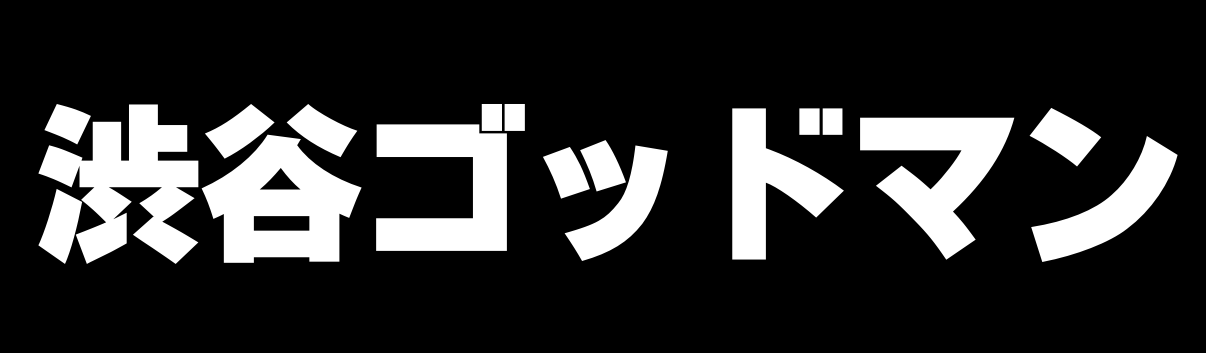講義に関するレポート、小論文、卒業論文、読書感想文など、学生は課される課題は数多くあります。
特に書籍から、引用して書かなければ行けないとなると時間がかかってしまいます。
そのひと手間を格段に楽でスムーズにしてくれる画期的なものがありました。
あの、「Kindle」です。
Kindleの特徴を理解し、筆者の編み出した時短術を使えばサクッとレポートや論文といった課題を終わらせることができます。
実際に筆者も実践し、誰よりも早く、誰よりもナイスなレポートを提出してきました。
この記事では、Kindleの特徴を紹介し、それらを利用して、レポートなどの課題をサクッと終わらせる方法を解説しています。
この記事を読めば、あなたもKindleを使いこなし、課題をこれまでとは大幅に短い時間で、かつ、質の高いものを書けるようになります。
『そもそも、電子書籍Kindle版から引用したレポート・論文作成は平気なの??』
という方向けに、電子書籍Kindleからレポートや論文に引用する際の注意点と考察
こちらの記事で紹介しているので良かったら見て下さい!
目次
Kindle版のデメリット
はじめに、Kindleのデメリットから理解する必要があります。使いこなすためには、欠点を知っておくことが大事だからです。
ページ数ではなく、規則性のないナンバーで割り振られる
Kindle版の書籍は、No(ナンバー)でページ番号が示されます。
紙とKindle版では、1ページに書かれる文字数が違い、本と同じページ番号で示すことができないためです。

写真のように1ページめくると、No2122→No2129となり、ナンバーが7つ増えているのがわかります。
しかし、7ずつ増えているわけではなく、規則性はないです。
となると、今自分がどのくらい読んでいるのかわからなくなってしまう恐れがありますが、それを代わりに示すものとして進捗率というのが示されます。
後ほど紹介します。
売れない
もう一つKindle版はデメリットがあります。
多くの場合、レポートを書き終わったらその本は必要なくなります。
その時に紙であればメルカリなどのフリマサイトで売ることができますが、Kindle版だと売ることができません。
紙版とKindle版では新品で買う場合は数十パーセントほどKindle版の方が安く販売されていますが、紙で買って売った方が安く済みます。
また、紙の本を中古で買って売れば、金額にさらに安く済みます。
Kindle版のメリット
ここからは、レポート作成がより捗る、Kindle版のメリットを細かく紹介します。
脚注がワンタップで見れる
脚注とは、古い文学作品などに多い、用語の説明や補足説明のことを言います。
普通、脚注は本文で番号を割り振られ、最後のページにまとめて書かれている場合が多いです。
しかし、そんな時に逐一見て戻って読み直すのは、面倒だし、集中力が切れる原因となります。

一方で、Kindle版では脚注が出ている箇所をタップすることで見ることができます。
これぞ、電子書籍という感じですね笑
マーカーを引ける・付箋を使える
本の場合でも、売ることを考えなければマーカーを引いたり、付箋を使ったりして印をつけておくことはできますが、手元にマーカーと付箋をセットで近くに置いておくことになります。
そうなれば手軽さがないですよね。


その点において、Kindle版では一瞬でマーカーを引いたり、付箋をつけたりすることができます。
スピードとストレスフルさが圧倒的だと思います。
文字のコピーができる
多くのレポートはパソコンやスマホで書くことになると思います。
その時に、いちいち引用文を自力で打つとしたら、スマートさに欠け、誤字をしてしまう可能性もあります。
それが、Kindle版であれば、電子データであるため、そのままコピーし貼り付けることができます。
引用文が長ければ長いほど助かる機能ですね!
進捗何%かがわかる
前述していますが、ページ番号に規則性がない代わりの機能として、進捗率が示されます。

読み進み具合を知りたい時に重宝します。
単語をそのまま調べることができる
読み進めていく上で、わからない単語が出てきます。
そんな時にKindle版ではドラッグして調べることができます。

写真のように、ドラッグすることでwikipediaでその単語を検索した結果を表示してくれます。

wikipediaは信用性がないからあまり好まないという人は、辞書をダウンロードすることで、google検索の結果を表示させることができるようになります。
※ダウンロードは、携帯の容量を使いますが、微々たるものです。また、数秒で完了します。
ちょっとした隙間時間によめる
この点は、本とKindle版の大きな違いと言えるのではないでしょうか。
本をバッグに入れ持ち歩いていたとしても、わざわざ取り出し広げるのは面倒に感じることがあると思います。
そんな時にスマホでさっと読めたら隙間時間がレポート課題に取り組む時間となり、時間を有効活用することができます。
検索機能が複数で単語を確認したい時にいい

Wordなどで使ったことがあるであろう、検索機能。それが、Kindle内でも使えます。
後述していますが、この機能を使うことで引用箇所を一瞬で見定め、レポートをサクッと終わらせることができます。
レポート作成が捗るKindleを利用した読み進め方
どうしてもやる気がない。
実際読んでみても内容が頭に入ってくる気がしない。
そもそも本を読むのが苦手という人いると思います。筆者もそうです。
でも、指定された書籍に関するレポートを書かなければいけない。
そんな時この手順でやれば、効率的にレポート作成に取り組むことができます。
手順1:あらすじを読み込む
はじめに、あらすじを読みましょう。
書籍が指定されている場合、先生が書いてくれていることがあります。また、それがなくてもwebなどで調べれば出てくると思います。
あらすじを読むことでその後読んだ時の理解度が違います。
あらすじだけでなく、要約を読むのも良いです。
あらすじを読み、どんな話なのかを理解した上で、要約から要点を知ることができれば読み始めからすぐに理解することができるでしょう。
手順2:ショッピングサイトのレビューを読む
アマゾンや楽天など、その書籍をネットで買えるタイプの場合は、ショッピングサイトのレビューがとても参考になります。
レビューに要約などが書かれている場合もあるし、心が動いた箇所を教えてくれます。
大抵の場合、特徴的なフレーズやキーワードと共に大事な場面をピックアップしていることが多いので有益な情報を掴むことができます。
手順3:サラッと読みながら引用箇所を見つける
あらすじをイメージしながら、なんとなく流れを掴む容量で流し読みをします。
あらすじの確認と共に、引用として使えそうだなという場所をチェックしておきます。
チェックの方法は、前述した付箋でもマーカーでも、ナンバーをメモするでもなんでも良いと思います。
あまりにも時間がないときは、このステップは飛ばしても良いかもしれません。
手順4:検索機能を使って引用箇所を見つける
「手順2」で特徴のあるフレーズやキーワードを見つけることができたら、それをKindle版の検索機能を使って探します。
その前後を読めばなんとなくの流れを掴むことができ、その部分を引用として使うことができます。
まとめとワンポイント
いかがだったでしょうか。
紙との違いを踏まえ、「Kindle版のデメリット・メリット」と、「レポート作成が捗るKindleを利用した読み進め方」を紹介しました。
そして、ここでワンポイントを教えます。それは、登場人物の関係性を知ることです。
本を出版している会社のホームページで、その本のタイトルを検索し、「栞」をダウンロードします。
本によってない場合はありますが、もしあれば内容の理解度を大幅に高めることができると思います。
これで以上です。
レポート作成は特に根気のいる作業ですので、この記事がその作業の手助けになれれば嬉しいです。
これを機会に、紙ではなくKindle版の書籍を買ってみてはどうでしょうか。
では。
Kindleストア-アマゾンをチェック